編集を制限してWord 2010文書を保護する

重要な文書を外部から保護することは非常に有益です。文書作成中に、緊急に必要になることがあります。
Microsoft Officeスイートアプリケーションには、文書やスプレッドシートの自動入力機能が備わっています。この記事では、Word 2010文書とExcel 2010スプレッドシートの自動入力方法についてご説明します。
エクセル2010
Excel 2010を起動し、必要なフィールドに素早く入力したいスプレッドシートを開きます。例として、登録番号と氏名フィールドを含むスプレッドシートを用意しました。
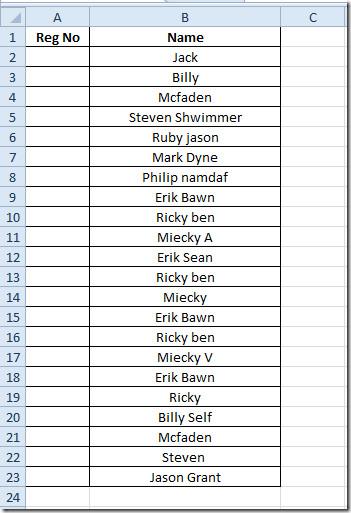
ここで、RANDBETWEEN関数を使って、指定された範囲内のフィールドにランダムに値を入力します。RANDBETWEEN関数の基本的な構文は次のとおりです。
=RANDBETWEEN(下,上)
この関数は、Reg Noフィールドの最初の行に次のように記述します。
=RANDBETWEEN(47,75)
最初の引数は47で、これは範囲の最小値、75は最大値です。つまり、範囲は47から75になります。下のスクリーンショットのように、ランダムな数値が表示されます。
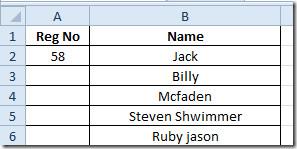
これをフィールドに適用するには、セルの端にあるプラス記号を列に向かってドラッグするだけです。
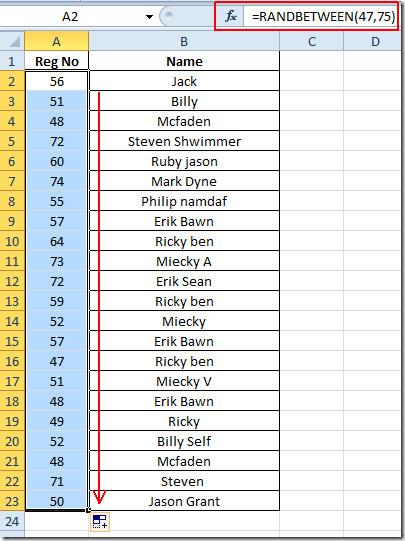
フィールド内の値は絶えず変化するため、値をそのまま保持するには、値を右クリックし、[貼り付けオプション] の下にある [値の貼り付け] ボタンをクリックします。
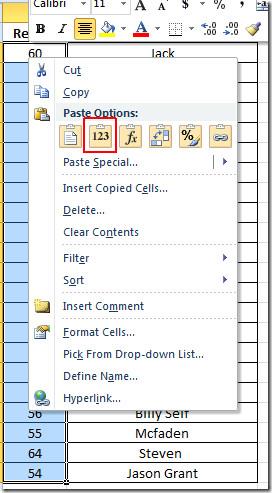
ワード2010
同じ関数を Word で次のように記述する必要があります。
=ランダム()
Enter キーを押すと、自動入力段落が表示されます。
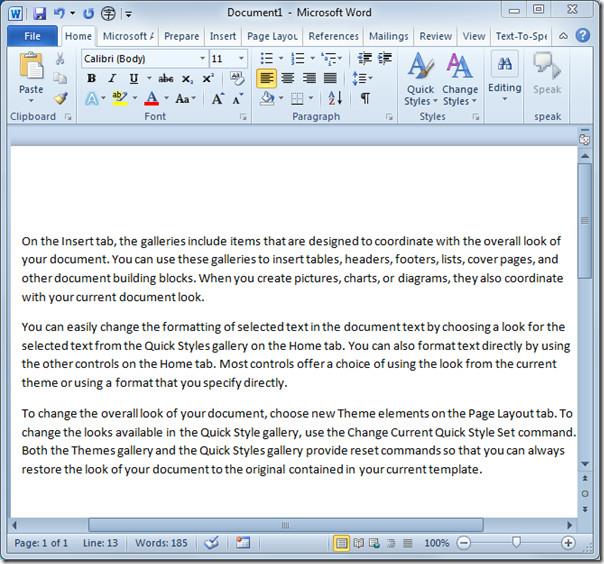
Web デザインやその他のプロトタイプで広く使用されているテキスト フィラーを保持するもう 1 つの場所は次のとおりです。
Lorem ipsum dolor sit amet、consectetur adipisicing elit……
このプレースホルダーフィラーをWord文書に入力するには、次のように記述する必要があります。
=lorem()
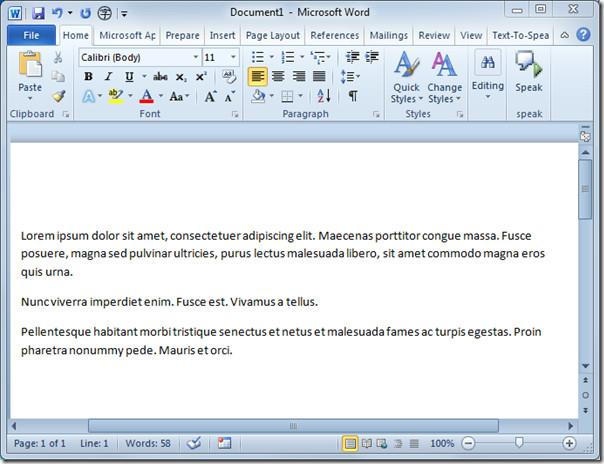
また、以前にレビューした「Excel スプレッドシートを Word 2010 に埋め込む」および「スプレッドシートを Word 2010 にインポートする」ガイドもご覧ください。
重要な文書を外部から保護することは非常に有益です。文書作成中に、緊急に必要になることがあります。
Access 2010のようなリレーショナルデータベース管理システムの利点の1つは、テーブルと制約の関係を簡単に設定して、
MS Accessでは、IIF関数は、指定された条件がTRUEと評価された場合に1つの値を返し、FALSEと評価された場合に別の値を返します。IIF関数
チャートやグラフはデータを表現するのに優れた方法です。Microsoft Excel 2010はほぼすべてのチャートタイプに対応しており、簡単に作成できます。
文書を作成する際、スペースは文書の見栄えやプレゼンテーションに影響を与えるため、非常に重要です。スペースは簡単に増減できます。
Microsoft Officeスイートアプリはリボン、タブ、クイックアクセスツールバーをカスタマイズする最も簡単な方法を提供しますが、新しいコピーをインストールする必要がある場合はどうでしょうか。
Accessでさまざまな操作を実行するのはそれほど簡単ではありません。RDBMS(リレーショナルデータベース管理システム)では、特定の構文と制約が必要になるためです。
ほとんどすべての文書には、隠しテキスト、オブジェクト情報、個人情報(識別情報:著者名)、その他の情報が含まれています。
グラフはExcelの最も優れた機能の一つですが、時には異なる方法で使用する必要があることもあります。ここでは比較ヒストグラムを作成してみましょう。
通常、各インスタンスのデータをチェックし、個別に表示するために、複数のワークシートでデータを管理していますが、すべてを結合できれば便利です。




![リボンとクイック アクセス ツール バーの設定をエクスポート/インポートする [Office 2010] リボンとクイック アクセス ツール バーの設定をエクスポート/インポートする [Office 2010]](https://tips.webtech360.com/resources8/r252/image-8447-0829093801831.jpg)



